Como criar e editar registros
- Para criar um registro, você deve clicar no botã
oo "Criar novo registro" no menu localizado na esquerda do MovePipe
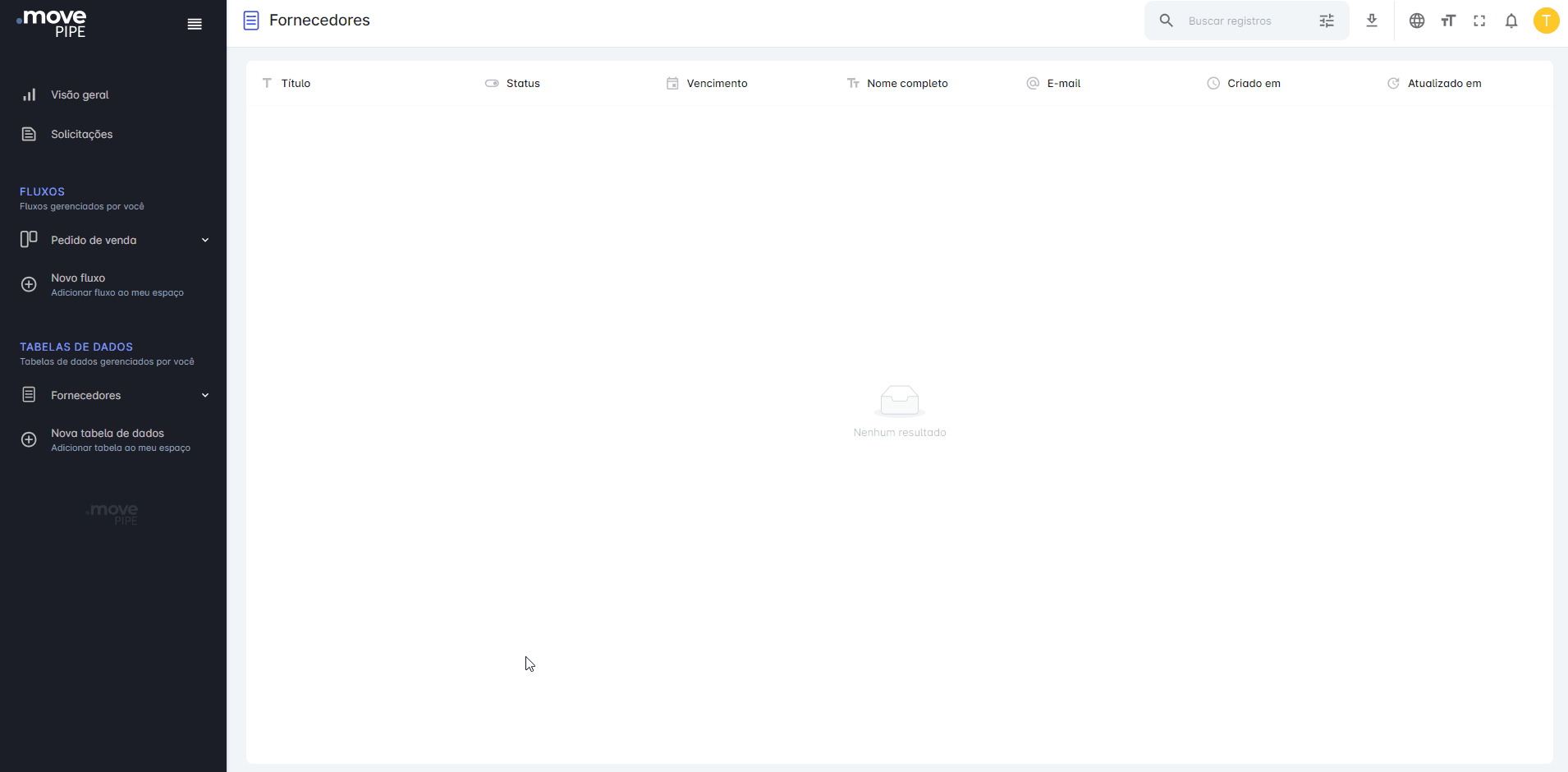
- Preencha o formulário e clique
emem "Salvar" para adicionar o registro
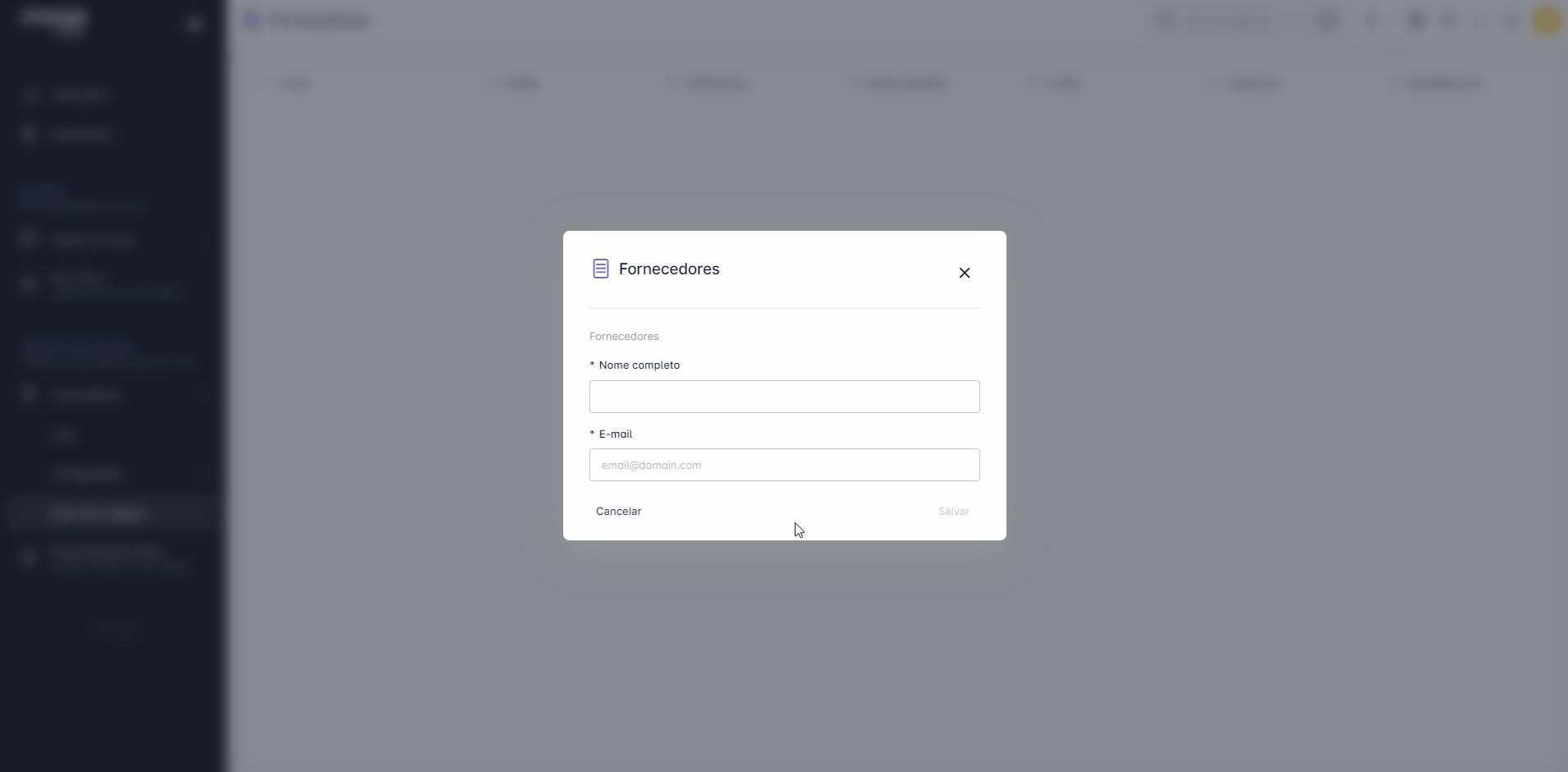
Após a criação, o registro irá diretamente para a tela inicial da sua tabela.
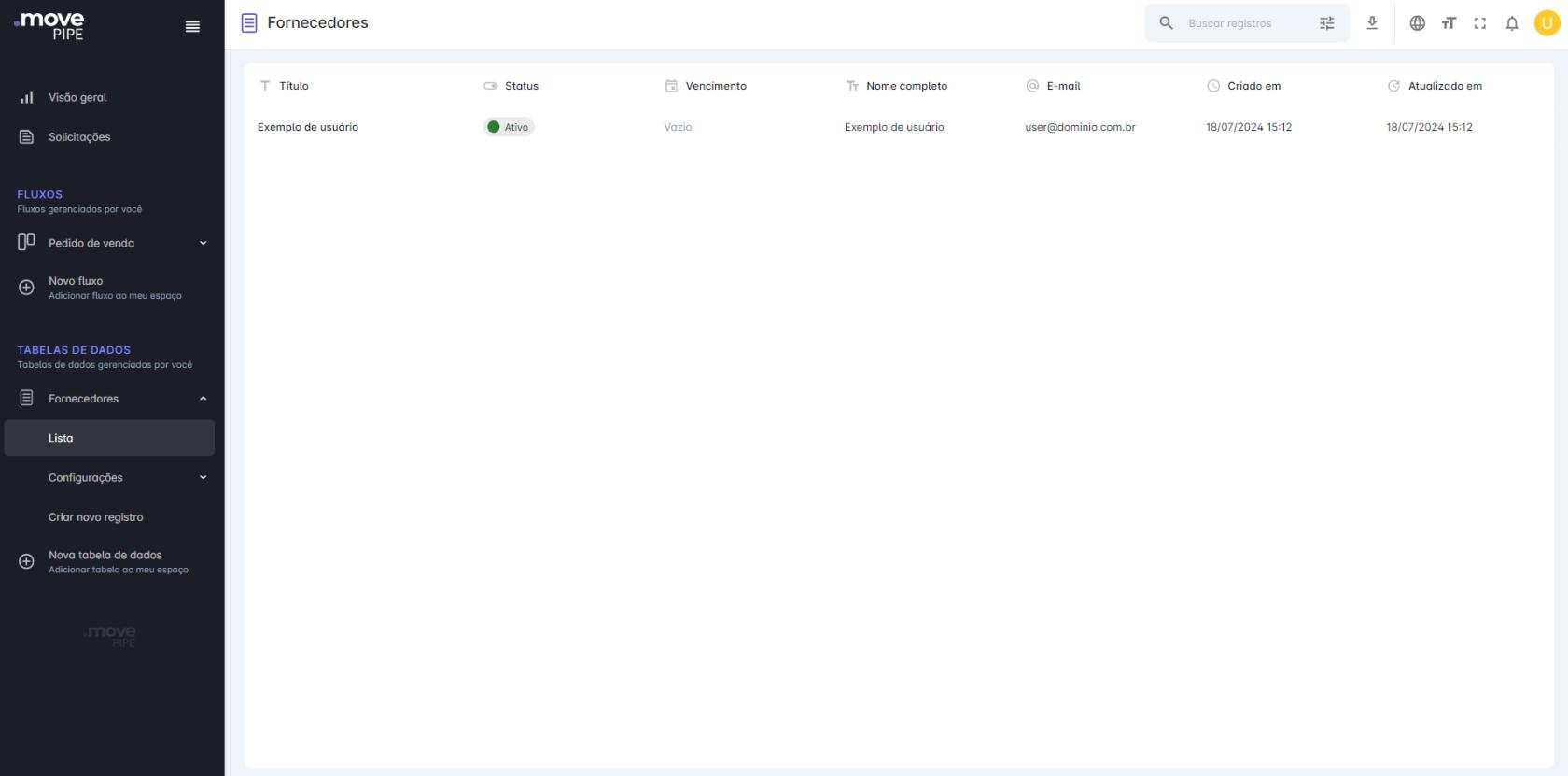
Como editar um registro
Clique no registro desejado para abri-lo.
- Para editar, clique no í
conecone ao lado do nome da tabela, edite as informações desejadas e clique em "Salvar".
ao lado do nome da tabela, edite as informações desejadas e clique em "Salvar".
O botão de edição só estará disponível se houver algum campo do formulário com a opção o "Este campo é editável em outras etapas" ativado, caso contrário, as informações inseridas no formulário inicial serão imutáveis.
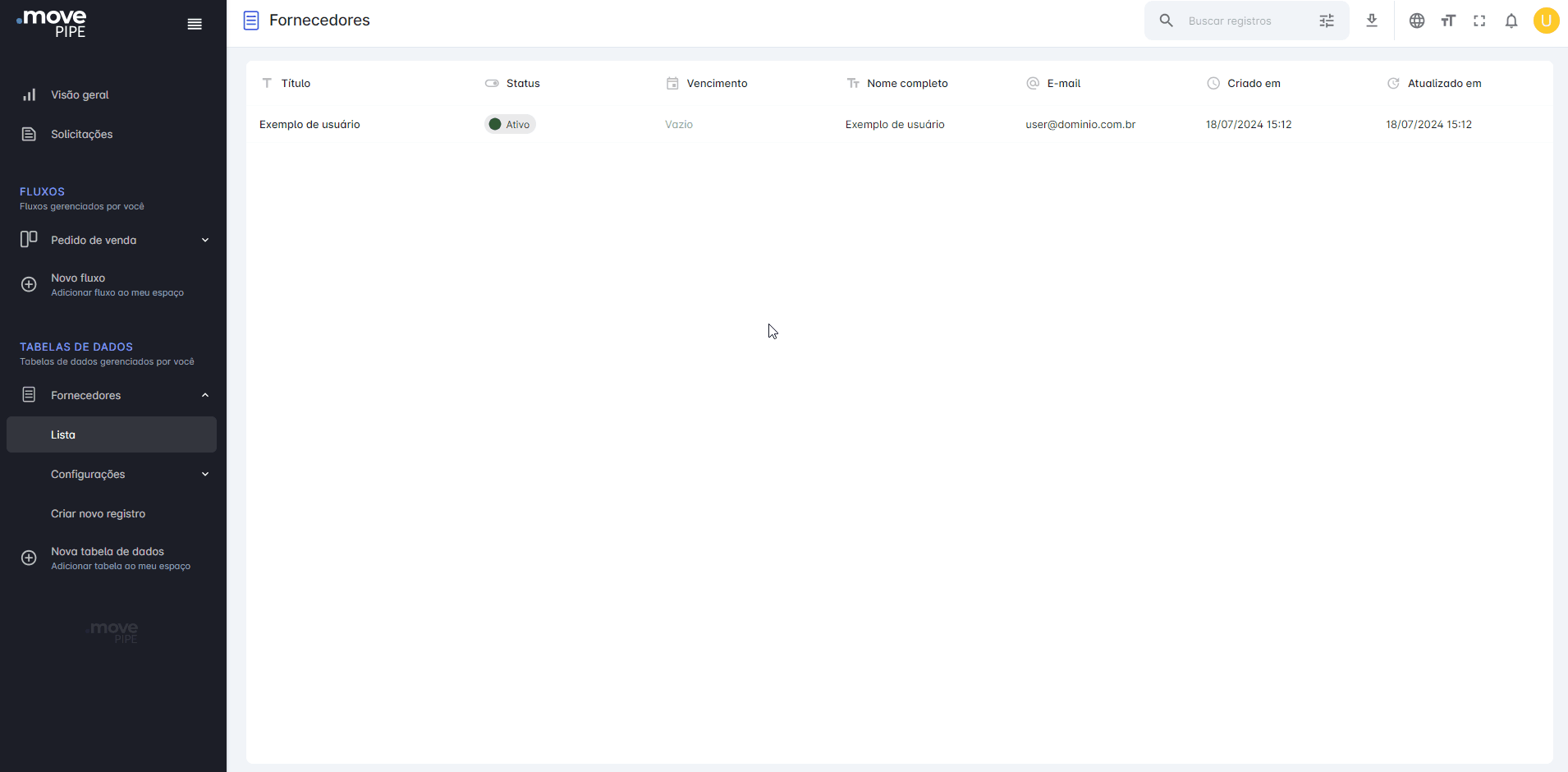
- Você pode alterar o status do registro entre Ativo/Inativo, mantendo assim sua tabela organizada e tendo controle total sobre registros ativos e inativos de qualquer tabela.
Por padrão, todos os usuários registrados iniciam com o status status Ativo.
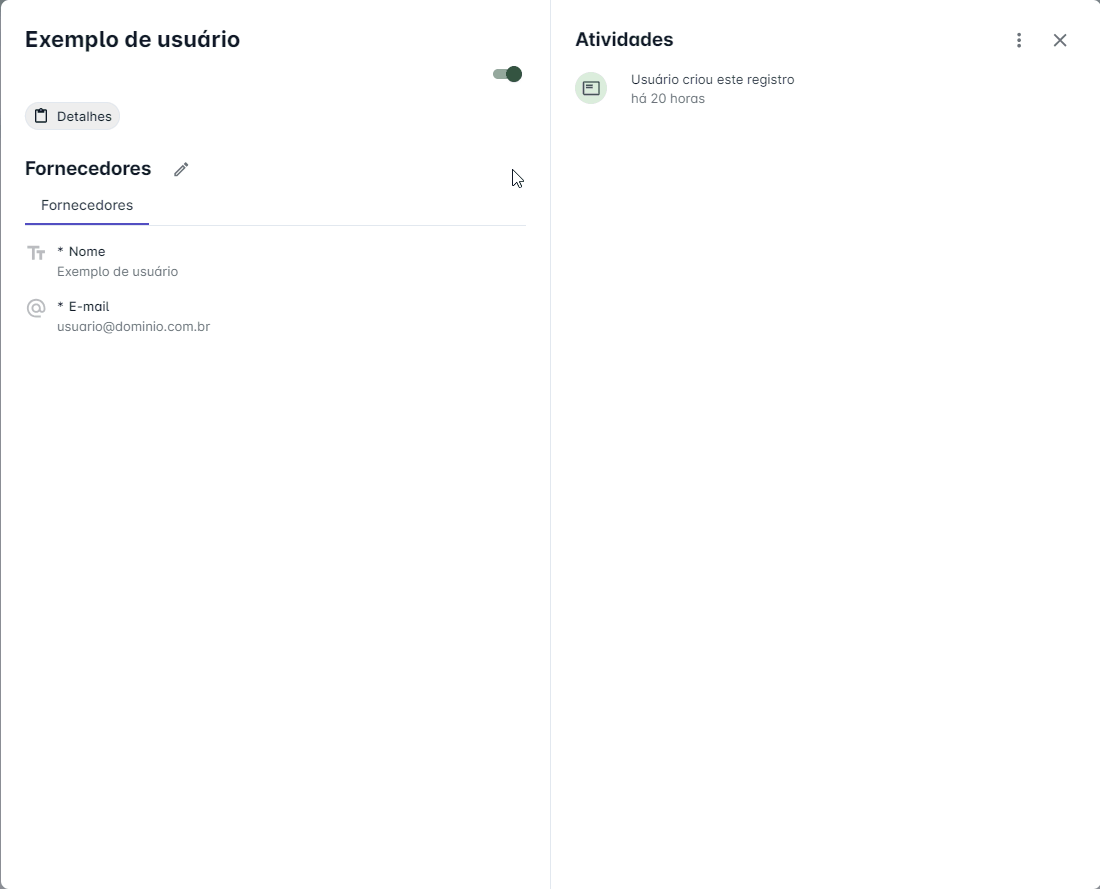
Como remover um registro
- Para remover um registro da sua tabela, clique no ícone

oo "Excluir este registro", faça a confirmação para que o registro seja devidamente removido.
Essa operação é irreversível. Após a exclusão do registro, todas as informações deste serão perdidas.
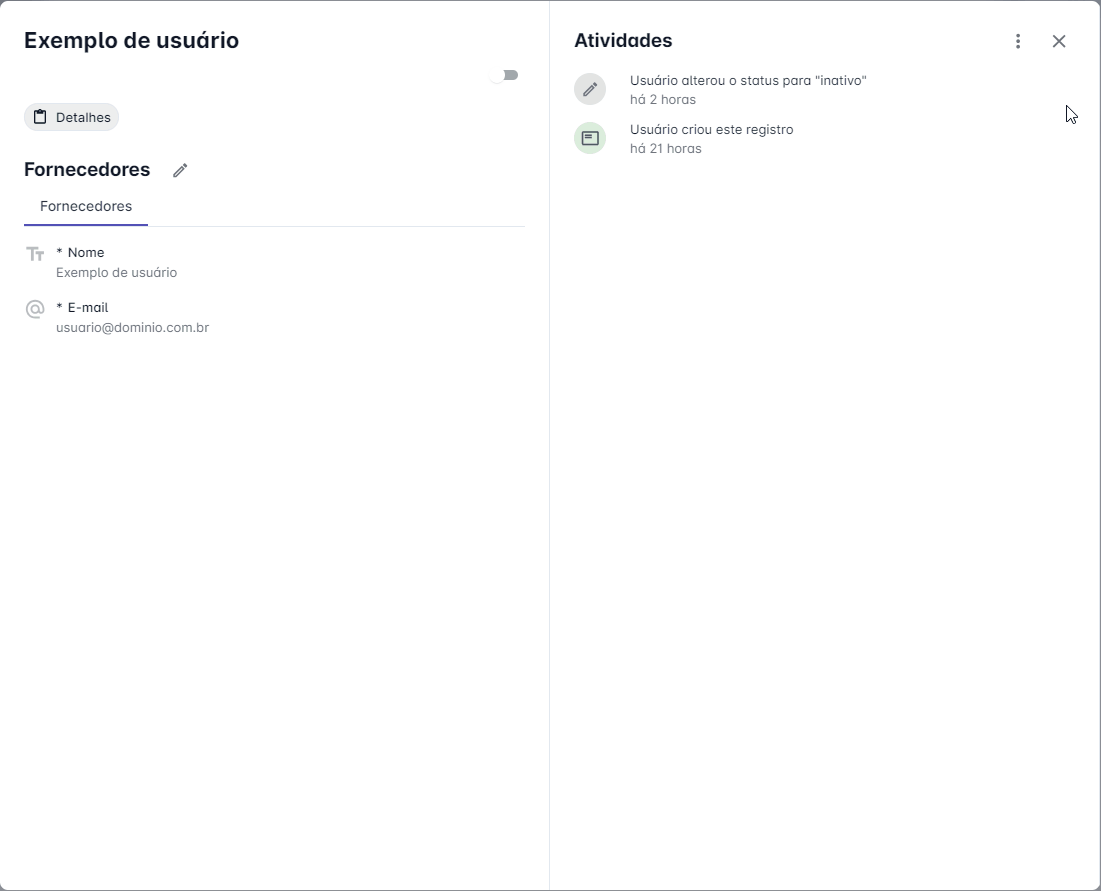
Saiba mais: